
روش های رفع ارور 100% Disk Usage در ویندوز 10
یکی از سیستمعاملهای پرکاربرد در دنیای تکنولوژی، ویندوز 10 است. درست است که این سیستم عامل نقش مهمی در تسهیل امور روزانه و تخصصی کاربران ایفا میکند اما؛ ویندوز 10 بیعیب و ایراد نیست. یکی از باگهای مهم و اصلی این سیستم عامل که هنوز مايکروسافت موفق به رفع آن نشده، ارور 100% Disk Usage است. این مشکل با نام استفاده 100% از هارد دیسک نیز بین کاربران شناخته میگردد. باید گفت که بروز این مشکل آزاردهنده موجب کند شدن پردازشها و عدم پاسخگویی به دستورات کاربر میشود. اگر شما نیز جز کسانی هستید که با این پدیده متداول در ویندوز ده دست و پنجه نرم میکنند، در ادامه با ما در مقاله بررسی روش های رفع ارور 100% Disk Usage در ویندوز 10 همراه باشید.
با تکاف مگ همراه باشید.
زمانی که سرعت سیستم تا حد زیادی کُند شده است در مرحله اول بهتر است خیالتان از بابت استفاده هارددیسک راحت شود. بهمنظور این کار مراحل زیر را دنبال کنید.
- تسک منیجر را باز کنید.
- در قسمت سربرگ، process را انتخاب نمایید.
- در این قسمت چند ستون مختلف دیده میشود که یکی از ستونها اطلاعات لازم در خصوص مصرف هارددیسک را به شکل درصد نشان میدهد.
- در این حالت اگر در ستون Disk با عدد 100% به رنگ قرمز مواجهه شدید، این بدان معناست که هارد کاملا پر شده است و باید سریعتر این مشکل برطرف گردد.
هنگامی که در حال یافتن برنامه و یا فایلی هستید، هارد و درایوها درگیر میشوند. البته کپی و انتقال دادهها به شکل پیست، هارد را درگیر میکند. در ادامه برای رفع این مشکل چند روش را پیشنهاد میکنیم.
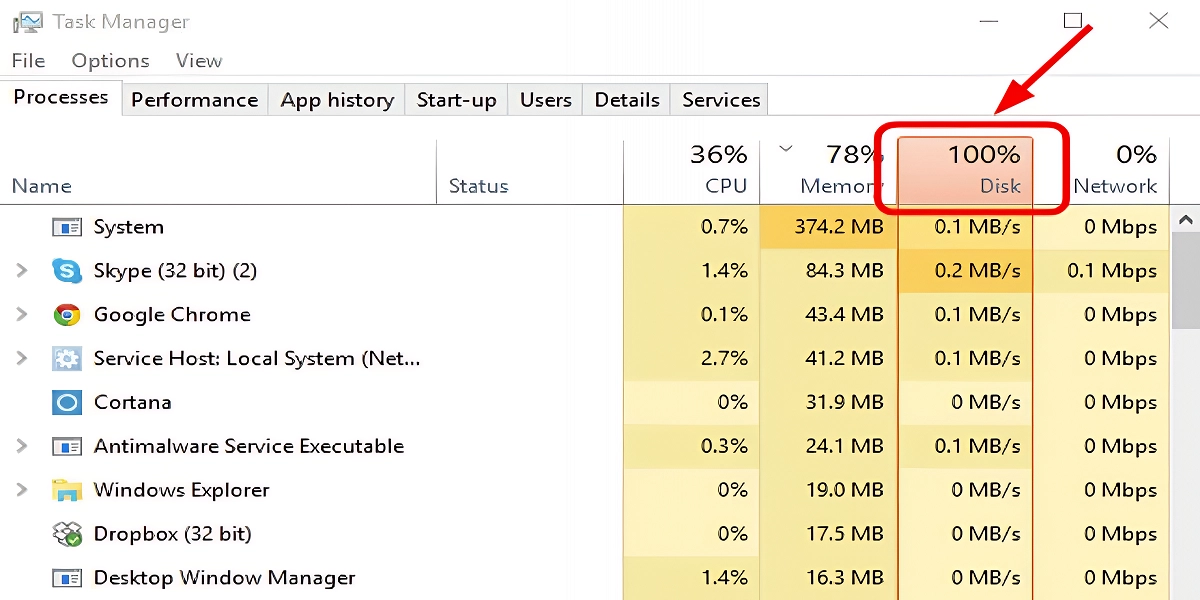
جستجوی ویندوز را خاموش کنید
جستجوی ویندوز یکی از قابلیتهای سیستمعامل در راستای یافتن سریع فایلها در هارددیسک است. ویندوز به طور مداوم فایلها را دستهبندی و فهرست میکند. همین عامل سبب میشود که هارد دائم درگیر شود؛ بنابراین غیرفعالکردن این قابلیت میتواند مشکل 100% استفاده از هارد را حل کند. برای این کار میتوان از دو روش زیر بهره گرفت.
روش اول
- منوی ویندوز را باز نمایید.
- عبارت CMD را تایپ کنید.
- در این محیط کد «”exe stop “Windows search» را وارد کرده تا گزینه مورد نظر غیرفعال شود.
روش دوم
- کلید میانبر Win+R را به طور همزمان فشار دهید.
- یک صفحه جدید به نام Run باز میشود.
- داخل کادر خالی عبارت «Services.msc» را وارد نموده و OK کنید.
- صفحه جدیدی باز میشود که باید گزینه Windows Search را انتخاب تا وارد قسمت Windows Search Properties شوید.
- در آخر قسمت Startup type رو روی گزینهٔ disabled قرار دهید.
- برای ذخیره OK کرده و سپس کامپیوتر را ری استارت نمایید.
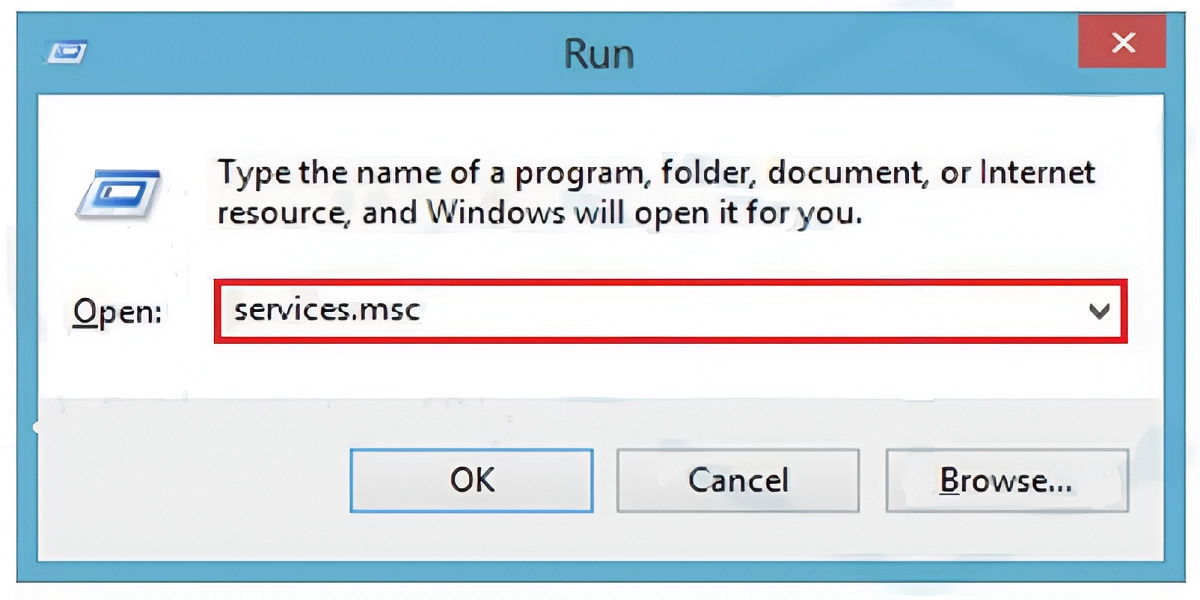
استفاده از ابزار Disk Check در درایو C
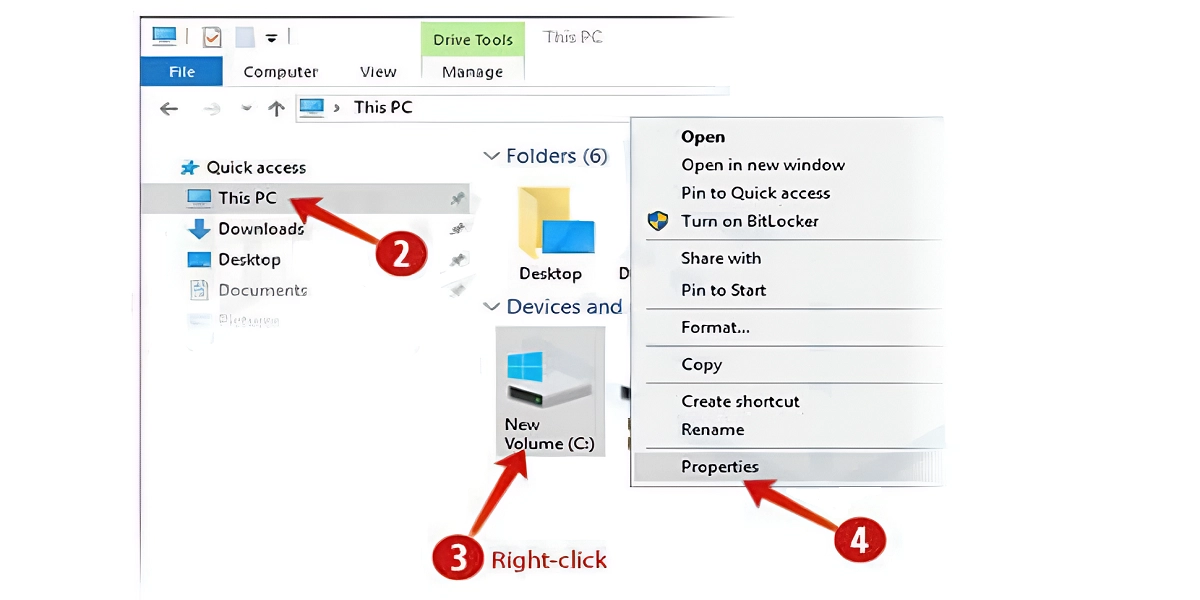
استفاده از سایر مرورگرها
باید گفت که یکی از سنگینترین برنامههای روی سیستم، مرورگرها هستند که هارددیسک را بیشازپیش درگیر میکنند. بسیاری از کاربران درباره مرورگر Google Chrome در خصوص بروز مشکل استفاده 100% از هارد دیسک نارضایتی دارند. پیشنهاد میکنیم که در صورت استفاده از مرورگر کروم از سایر مرورگرها نظیر فایرفاکس و مایکروسافت اج (Microsoft Edge) بهره ببرید.
به روزرسانی کردن درایوهای SATA
آپدیت نبودن درایوهای SATA را میتوان یکی از عوامل پر شدن هارددیسک در نظر گرفت. بهروزرسانی این درایوها به حل مشکل کمک میکند. برای انجام این کار مراحل زیر را دنبال کنید.
- کلیدهای Win+R را همزمان فشار دهید.
- عبارت devmgmt.msc در پنجره Run وارد کنید.
- سپس پنجره Windows device manager باز شده که به درایوها دسترسی پیدا میکنید.
- روی تکتک درایوها راست کلیک کرده و گزینه Update Driver Software را انتخاب نمایید.
- دو گزینه برای شما نمایش داده میشود.
- گزینه اول «Search automatically for updated driver software» به معنی این است که در صورت استفاده از اینترنت باکیفیت، بهروزرسانیهای را فعال کنید.
- گزینهٔ دوم «DriverPack Solution» است که اگر اینترنت خوبی ندارید میتوانید از این گزینه برای بهروزرسانی استفاده کنید. (بیشتر افراد گزینه دوم را در اختیار ندارند.)
از کندی تا سرعت ایدهآل، روش های رفع ارور 100% هارد دیسک
ویندوز 10 با تمام امکانات و کاربردهایی که دارد در برخی مواقع چراغ چک و هشدارش روشن میشود. روش های رفع ارور 100% Disk Usage در ویندوز 10 که در این مقاله معرفی شد همواره به شما کمک میکند که مشکل کندی سیستم خود را حل کنید. توضیحات دقیق و گام به گام در این مقاله با راهنمایی مناسب تلاش دارد تا به کاربران، صرفنظر از سطح تخصص فنی آنها، کمک کرده تا عملکرد سیستم خود را بهینه ساخته و تجربهای روان و کارآمد از کار با ویندوز 10 داشته باشند.
📅تاریخ آخرین بروزرسانی : 1404/03/06









